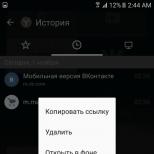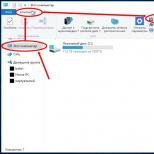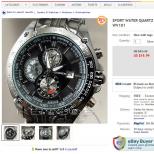Почему в хроме всплывает ошибка конфиденциальности. «Ваше подключение не защищено» — ошибка в браузере Яндекс Гугл ошибка нарушения конфиденциальности
Хотите узнать как стабильно зарабатывать в Интернете от 500 рублей в день?
Скачайте мою бесплатную книгу
=>>
В этой обзорной статье будет рассмотрен вопрос о том, почему возникает ошибка нарушения конфиденциальности chrome как отключить появляющееся при этом сообщение.
Многие пользователи Интернета сталкиваются с такой проблемой, например, вы заходите на проверенный сайт и хотите оплатить покупку. При переходе на сайт у вас появляется окно предупреждения, где сообщается, что сайт небезопасен и у вас могут быть похищены конфиденциальные сведения.

Хотя до этого всё было нормально, и вы неоднократно бывали на этом сайте.
Ошибка нарушения конфиденциальности chrome, как отключить
Периодически сайты должны обновлять сертификат «доверия», то есть, сайт принимает оплату или на таком сайте оставляется какая-то другая информация личного характера посетителя сайта.
То владельцы таких сайтов должны периодически подтверждать правомерность своего сайта на право получения личной информации от пользователей. И если владелец сайта принесёт вред посетителю, то это карается законом и соответственно владельца можно привлечь к уголовной ответственности.
Предположим, вы уверенно заходите на знакомый сайт, а видите окно предупреждения об опасности. Вы в недоумении и не знаете почему так, есть только два ответа. Либо владелец сайта не озаботился вовремя обновить сертификат, либо ваш браузер хром выдаёт ошибку. Возникает вопрос как это исправить?
Решение возникшей проблемы
Для решения этого вопроса, вам нужно найти на рабочем столе ярлык браузера, выделить его правой кнопкой мышки, и открыть его левой кнопкой.
Перед вами откроется окно характеристик браузера. Как правило, в окне открываются данные вкладки «ярлык». Вам нужно переместить указатель мыши на окно поля «объект».
Перейти в конец надписи и вставить ignore-certificate-errors.

После этих изменений нажимаете на кнопку «применить», затем жмете на «ок».
Если ваш браузер был открыт при этих изменениях, его следует закрыть и запустить вновь. После перезагрузки браузера, все изменения вступают в силу, и вы никогда не столкнётесь с таким окном предупреждения.
Вводят в заблуждение честных людей и воруют нужную им информацию, которую используют для разных махинаций. Так что прежде чем внести изменения, хорошенько подумайте о последствиях ваших действий. Ведь тогда вы сами отвечаете за свою безопасность!
Другие методы решения проблемы
Этот метод более безопасен и часто помогает решить вопрос входа на нужный сайт. Зачастую пользователю просто необходимо войти на сайт и проделать нужные действия.
Если у вас при переходе открылось окно предупреждения, вам необязательно применять радикальные методы. Просто необходимо нажать на надпись:
- дополнительно;
- затем нажать – я, понимаю опасность перехода.
Этих действий бывает достаточно, чтобы перед вами открылся нужный сайт, однако, применять эти действия нужно в том случае, если вы уверены в безопасности посещаемого ресурса.
Другие причины ошибок
Есть и другие причины, по которым появляется окно предупреждения ошибки конфиденциальности. Это происходит если, ресурс работает, используя зашифрованный код соединения.
Когда у пользователя неверно выставлено время или день недели, то исправлением этой ошибки всего–то нужно произвести в настройках вашего ПК, исправить дату и время.

Если это не помогло и ваш антивирус не даёт разрешения на вход для посещения сайта, то попробуйте отключить ваш антивирус. Если данные действия помогли, том нужно задуматься, а стоит ли заходить на такой сайт.
Ведь не зря ваш антивирус выдаёт предупреждение! Возможно, на этом сайте присутствует код, с помощью которого хозяин сайта получает данные с вашего компьютера.
Ошибка нарушения конфиденциальности chrome как отключить, предостережение
Иногда подобные ошибки возникают вследствие неумелых действий с вашим антивирусом. Некоторые пользователи начинают вносить изменения в этом верном помощнике.
Удаляют, по их мнению, не «нужные» файлы обновления. Многие пользователи используют бесплатные версии антивирусов и дополнительно устанавливают какие-то дополнительные утилиты для безопасности своих машин.
Как правило, эти программы начинают конфликтовать между собой. Начинают удалять какие-то файлы друг у друга, что может привести к полной «раз ладке» вашей операционной системы.
Поэтому пользуйтесь какой-то одной антивирусной программой, без необходимости не проводите эксперименты со своей машиной. Вследствие таких действий вы можете потерять не только важную информацию, и ваша конфиденциальность будет под угрозой.
Тогда вам придется переустанавливать операционную систему, а может случиться, так что вы будете вынуждены покупать новый компьютер.
Ведь при большой нагрузке может выйти из строя или другие важные составляющие вашей машины. Нужно быть осторожными в своих действиях.
Ошибка нарушения конфиденциальности chrome, как отключить, итог
Вот мы и разобрались, что такое ошибка нарушения конфиденциальности chrome, как отключить, и нужно ли это делать. Прежде чем покинуть мой блог, рекомендую подписаться на обновления, чтобы получать больше полезного материала, подарков и бонусов. Уделите несколько минут на прочтение следующих ниже статей.
Ещё несколько интересных статей для прочтения:
- Как запустить командную строку от имени администратора.
P.S. Прикладываю скриншот моих . И напоминаю, что так зарабатывать может каждый, даже новичок! Главное – правильно это делать, а значит, научиться у тех, кто уже зарабатывает, то есть, у профессионалов Интернет бизнеса.
Заберите проверенный список партнёрских программ 2017 года, которые платят деньги!
Скачайте чек-лист бесплатно
=>>Вы хотите узнать какие ошибки совершают новички?
99% новичков совершают эти ошибки и терпят фиаско в бизнесе и заработке в интернет! Посмотрите, чтобы не повторить этих ошибок – “3 + 1 ОШИБКИ НОВИЧКА, УБИВАЮЩИХ РЕЗУЛЬТАТ” .Вам срочно нужны деньги?
Скачайте бесплатно: “ТОП – 5 способов заработка в Интернете ”. 5 лучших способов заработка в интернете, которые гарантированно принесут вам результат от 1 000 рублей в сутки и более.Здесь готовое решение для вашего бизнеса!
А для тех, кто привык брать готовые решения, есть “Проект готовых решений для старта заработка в Интернет” . Узнайте, как начать свой бизнес в Интернете, даже самому «зеленому» новичку, без технических знаний, и даже без экспертности.
«,» - это про работу в Google Chrome по протоколу https при отсутствии сертификата SSL на сервере или когда сертификат просрочен или ещё каким способом исчерпавшим свою валидность. Например, при попытке зайти в ISP-менеджер на сервере без установленного SSL-сертификата, вываливается предупреждение от Google Chrome «Ошибка нарушения конфиденциальности ». Что в таких случаях делать, рассмотрим ниже.
Знаем ли мы куда идёт и чего нам там нужно?
Если вывалилась ошибка «Подключение не защищено » в Google Chrome, то нужно понять, куда и зачем мы идём. Если это ссылка от друга/подруги, то можно уточнить, почему так всё странно выглядит и всё ли в порядке. Если же мы шли на страницу банка, социальных сетей, почты или ещё какой большой ресурс, а тут нам прилетело «Злоумышленники могут пытаться похитить ваши данные с сайта », наверное стоит закрыть эту страницу и пойти ещё куда (например, в магазин за пивом). =)
Как выглядит страница «Подключение не защищено» в Google Chrome и как пройти дальше на сайт
Подключение не защищено
Злоумышленники могут пытаться похитить ваши данные с сайта site.ru (например, пароли, сообщения или номера банковских карт).
NET::ERR_CERT_COMMON_NAME_INVALIDАвтоматически отправлять системную информацию и контент страниц в Google, чтобы улучшить распознавание опасных приложений и сайтов.
Выглядит это всё примерно так:
После этого откроется дополнительная информация типа:
Не удалось подтвердить, что это сервер site.ru. Его сертификат безопасности относится к trali.vali.com. Возможно, сервер настроен неправильно или кто-то пытается перехватить ваши данные.
Выглядит это примерно так:

Тут есть возможность ещё раз подумать и решить, а нужно ли туда переходить.
Если с сайтом действительно всё в порядке (просто SSL-сертификата нет или ещё что), то сайт откроется и по нему можно будет полазить:

Google Chrome при этом всё равно не успокоится и будет выдавать в начале адресной строки браузера красное предупреждение «Не защищено », но кого это волнует? Таков уж протокол https , в отличие от http , что с ним не всё так просто. =)
Не вдаваясь в подробности о протоколе https
Не буду пока грузить лишними подробностями. Просто немного сведений от support.google.com :
"Подключение не защищено", NET::ERR_CERT_AUTHORITY_INVALID, ERR_CERT_COMMON_NAME_INVALID, NET::ERR_CERT_WEAK_SIGNATURE_ALGORITHM или "Ошибка сертификата SSL"
- Если ошибка связана с SHA-1, попросите владельца сайта обновить сертификат сайта. Подробнее о том, почему сертификаты SHA-1 не поддерживаются…
- Если ошибка связана с HSTS, сертификатами конфиденциальности или недопустимыми названиями, выполните перечисленные ниже действия.
Шаг 1. Подтвердите подключение
Чтобы воспользоваться общедоступной сетью Wi-Fi (например, в кафе или аэропорту), сначала подключитесь к ней, открыв любую веб-страницу с префиксом http://.
- Перейдите на сайт, адрес которого начинается с http://, например http://example.com.
- На открывшейся странице подтвердите подключение к Интернету.
Шаг 2. Откройте веб-страницу в режиме инкогнито (только на компьютере)
Попробуйте открыть нужную страницу в режиме инкогнито.
Если это помогло, значит ошибка вызвана расширением Chrome. Чтобы устранить проблему, отключите его. Подробнее об управлении расширениями Chrome…
Шаг 3. Обновите операционную систему
Убедитесь, что на устройстве установлена последняя версия Windows, Mac OS или другой операционной системы.
Шаг 4. Временно отключите антивирусную программу
Антивирусные программы с функцией защиты или сканирования HTTPS мешают защитной системе Chrome.
Чтобы устранить проблему, отключите антивирусное ПО. Если после этого веб-страница открылась, вы сможете просматривать защищенные сайты, отключив антивирус.
Завершив работу с сайтом, не забудьте снова включить антивирусную программу.
Шаг 5. Обратитесь за помощью
Если проблему решить не удалось, обратитесь к владельцу сайта или посетите Справочный форум Chrome.
Резюме
Но, в общем, если следовать рекомендациям Google, то всё может кончится покупкой нового компьютера, хотя не всё так страшно. Как я и написал в самом начале: «Нельзя, но если очень хочется, то можно ,» - главное знать, чего хочется. ;)
Привет всем! Сам пользуют браузером Google Chrome. Вот недавно столкнулся с ошибкой нарушения конфиденциальности и думал, как же решить и отключить это уведомление. Сейчас я расскажу – как у меня это получилось. Для начала давайте поймём, почему браузер так реагирует. На самом деле почти во всех современных web-программах есть защита пользователей.
Если браузер подозревает, что ресурс не безопасный, то он может заблокировать доступ. Так что если вы не можете зайти только на один сайт, то скорее всего проблема только с этим ресурсом или с сервером сайта. Другое дело, когда такая проблема возникает на всех страницах. Ну давайте подумаем, что нужно делать в таком случае.
Самый первый и просто способ - это зайти на страницу прям с этого предупреждающего сообщения. Нужно нажать «Дополнительно», а далее по ссылке «Перейти на сайт (небезопасно)». Конечно, это не решение проблемы, но просмотреть ресурс вы сможете.
Радикальный метод
Сразу скажу, что к нему стоит прибегать только в крайнем случае. Сама суть данного метода в том, чтобы заставить отключить данную защиту при запуске программу. Для этого вам нужно найти на своём рабочем столе ярлык «Chrome.exe». Далее нажимаем правой кнопкой и переходим в «Свойства».
Теперь переходим на вторую вкладку во втором ряду и в первом поле в самом конце после закрытых кавычек с одинарным отступом прописываем команду:
–ignore-certificate-errors
После этого применяем изменения и закрываем окно свойств. Можно будет запускать браузер, но только с этого ярлыка. Как вы понимаете - это не совсем безопасно, поэтому нужно пользоваться таким способом, только в крайнем случае, когда срочно нужен доступ на некоторые страницы.
Время и дата
Очень часто такие проблемы происходят, когда пользователь переустанавливает операционную систему и забывает сменить дату и время. Если сервер увидит, что ваша дата и время сильно разница с настоящей, то доступ вам закроют. Нажмите в правом нижнем углу на дату и время.

Вредоносное ПО
Некоторые вирусы могут блокировать доступ к сайтам или даже изменять настройки ваших сетевых модулей. Для начала я бы посоветовал скачать последние базы данных антивирусной программы. Далее проверьте весь компьютер на наличие вирусов. Можно воспользоваться бесплатным антивирусом, который можно скачать с другого компьютера.
Переустановка «Гугл Хром»
У меня бывало, что браузер вообще не открывался. Это может быть из-за поломок в файлах самой программы. В первую очередь можно взять и просто переустановить браузер. Открываем всем любимый Internet Explorer и скачиваем новую программу. Но перед установкой зайдите в «Программы и компоненты» и удалите старую версию. Можно, конечно, установить новую версию поверх старой, но кто его знает – может ошибка останется.
Во время активного сёрфинга в Интернете через веб-обозреватель Google Chrome или его «братьях» по платформе(Яндекс.браузер, Опера), Вы можете неожиданно столкнуться с тем, что браузер пишет «Ваше подключение не защищено». В англоязычной версии сообщение будет таким «Your connection is not private».
Причин появления этой ошибки может быть несколько. Для начала просто попробуйте открыть этот же сайт другим обозревателем — Firefox или Internet Explorer, например. Если и там проблема повторяется, то Chrome скорее всего ни при чем и «корень зла» надо искать либо на компьютере, либо виноват сам сайт.
Кстати! Обязательно обратите внимание на код ошибки. Он отображается в левом нижнем углу окна. Очень часто таким образом Хром подсказывает Вам куда надо «копать».
Err_cert_authority_invalid
Этот код ошибки нарушения конфиденциальности самый часто встречающийся. Обычно возникает по одной из следующих причин:
1) Сайт использует самоподписной сертификат , который не зарегистрирован ни у одного из регистраторов. Браузер по умолчанию рассматривает его как не безопасный и ругается:
Если Вы доверяете этому веб-ресурсу — клините на кнопочку «Дополнительно»:
2) Эта страница создана злоумышленниками . Бывает и такое. Внешне вполне себе пристойный интернет-ресурс может оказаться заманухой чтобы Вы приняли «левый сертификат». Такая неосторожность может стоить Вам украденных аккаунтов для соцсетей и даже информации о Ваших платёжных данных.
3) Сайт не использует SSL-сертификат .То есть Вы в строке адреса по ошибке указали безопасную версию протокола https вместо обычного http .
Chrome не обнаружил нужного сертификата и начал ругаться ошибкой «ERR_CERT_AUTHORITY_INVALID», что подключение не защищено. В этом случае просто заново пропишите адрес сайта в строке, не используя при этом https://.
Err_cert_date_invalid
Здесь Хром пишет говорит «Ваше подключение не защищено» как правило потому, что на компьютере системное время выставлено неверно. С таким сталкиваются обычно обладатели старых компьютеров и ноутбуков, где подыхает системная батарейка на материнской плате и время сбивается каждый раз, когда комп выключается. При проверке сертификата сверяется время и, так как оно не совпадает, браузер пишет «ERR_CERT_DATE_INVALID». Решается следующим образом — кликаем по часам в системном лотке Windows и выбираем пункт меню «Настройка даты и времени»:
В появившемся окне надо нажать на кнопку «Изменить дату и время» и выставить всё правильно. Правда, если у Вас севшая батарейка, то всё это до следующего выключения ПК. Так что не затягивайте и поменяйте её всё-таки!
Err_cert_common_name_invalid
Появление этой ошибки обычно говорит что имя сайта указанное в сертификате и реальное имя домена не совпадают! Как правило именно она обычно может указать на вредоносный характер сайта. Если же сайт 100% нормальный, то помочь следующее — надо удалить в браузере его старый сертификат и попробовать принять новый.
Вторая возможная причина — сертификат устарел или недействителен. В этом случае, если Вы уверены в благонадёжности веб-ресурса (например, это Ютуб, однонклассники или В), предупреждение можно игнорировать смело!
Третья причина появления «ERR_CERT_COMMON_NAME_INVALID» — опять же невнимательность. Сайт не использует SSL, а вы в строке адреса ввели https
. Попробуйте убрать защищённый протокол из адресной строки.
Всё делал — ничего не помогает! Как быть?!
Если ни один из советов не помог и Chrome пишет ошибку нарушения конфиденциальности и сообщает что «Ваше подключение не защищено», то стоит попробовать сделать ещё вот что:
— Чистим кеш браузера. Если Вы никогда не удаляли историю и не чистили информацию, сохраняемую браузером, то не удивляйтесь, что в один прекрасный момент он начнёт глючить.
— Пробуем отключить антивирус. Частенько фаервол или антивирусная программа по одной только известной им причине блокирует сертификат безопасности сайта.
Если после отключения системы безопасности ошибка конфиденциальности исчезает — попробуйте добавить адрес сайта в список исключений. Но повторю — Вы должны быть полностью в нём уверены. Кстати, блокировать сертификат могут и расширения браузера. Так что попробуйте зайти в меню Хрома, выбрать раздел «Дополнительные инструменты»>>»Расширения» и по очереди деактивировать каждое при этом проверяя не устранилась ли проблема.
Ну и уж если совсем ничего непомогает — попробуйте поступить так. Кликаем правой кнопкой по ярлыку Хрома и выбираем пункт Свойства. Находим путь к исполняемому файлу и в самом конце добавляем параметр
—ignore-certificate-errors
Сохраняем изменения и пробуем запускать браузер. Теперь он будет полностью игнорировать ошибки ssl связанные с сертификатами.